- May -akda Jason Gerald [email protected].
- Public 2023-12-16 11:43.
- Huling binago 2025-01-23 12:49.
Malaki ang pagbabago ng AOL sa mga nakaraang taon, at ngayon ay higit na nakatuon sa nilalaman kaysa sa mga serbisyo sa internet. Nagbibigay sa iyo ang isang libreng AOL account ng pag-access sa web-based email at iba't ibang nilalaman ng online na balita at aliwan. Maaari mo ring gamitin ang serbisyong AOL Instant Messenger. Kung nais mong kumonekta sa internet sa pamamagitan ng pag-dial-up, magagawa mo rin ito.
Hakbang
Paraan 1 ng 2: Lumikha ng isang AOL Email Account nang Libre
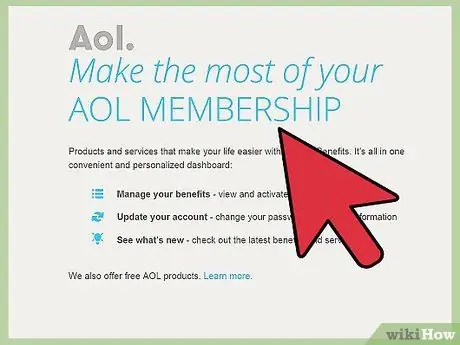
Hakbang 1. I-click ang link na "Mag-sign Up" na matatagpuan sa tuktok ng AOL homepage
Mahahanap mo ang link sa kanang sulok sa itaas ng home page ng AOL, sa itaas ng icon ng Panahon. Binibigyan ka ng isang AOL account ng libreng web email at pinapayagan ka ring gamitin ang serbisyong AIM (AOL Instant Messenger).
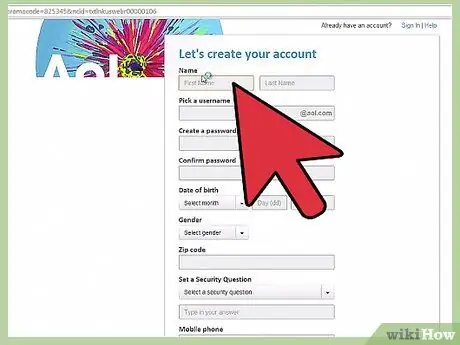
Hakbang 2. Ipasok ang iyong pangalan
Hihilingin sa iyo na ipasok ang iyong una at apelyido. Lilitaw ang iyong pangalan bilang Nagpapadala kapag nag-email ka sa isang tao.
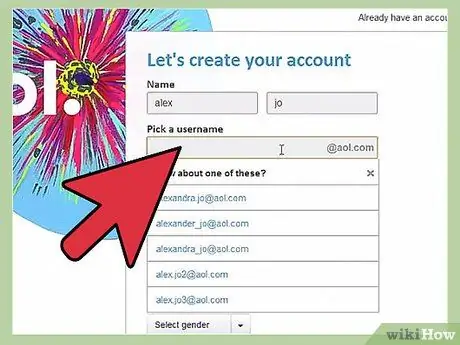
Hakbang 3. Lumikha ng isang username
Ito ang pangalang ginagamit mo upang mag-sign in sa AOL, at lilitaw kung gumagamit ka ng AIM. Ang iyong username ay ang iyong email address. Nagbibigay ang AOL ng limang iminungkahing mga username batay sa iyong una at apelyido, o maaari kang magpasok ng isang username na gusto mo.
Ang iyong username ay dapat na kakaiba o hindi mo ito magagamit. Tingnan ang gabay na ito para sa mga tagubilin sa kung paano lumikha ng isang orihinal na username
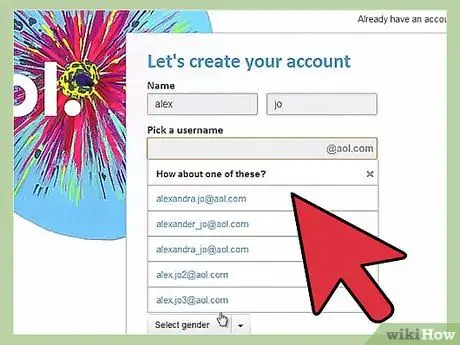
Hakbang 4. Lumikha ng isang password
Pinoprotektahan ng mga password ang iyong account, kaya dapat kang lumikha ng isang malakas na password. Ang isang mahusay na password ay naglalaman ng ilang mga numero at simbolo, at hindi naglalaman ng mga salita mula sa isang diksyunaryo. Ipapakita ng AOL ang lakas ng iyong password gamit ang isang gauge sa kanan ng patlang ng password. Dapat mong ipasok ang password ng dalawang beses upang kumpirmahin ang password.
Tingnan ang gabay na ito para sa mga tagubilin sa kung paano lumikha ng isang malakas, madaling tandaan na password
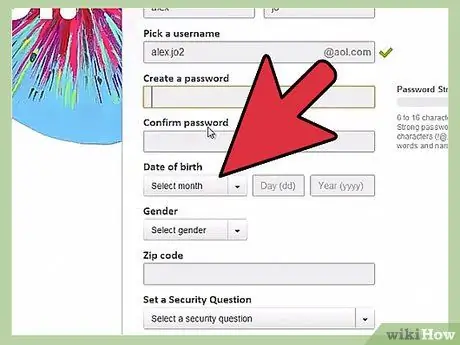
Hakbang 5. Ipasok ang iyong petsa ng kapanganakan
Gamitin ang drop-down na menu upang mapili ang buwan, pagkatapos ay ipasok ang araw (dd) at taon (yyyy). Dapat kang hindi bababa sa 13 taong gulang upang lumikha ng isang account.
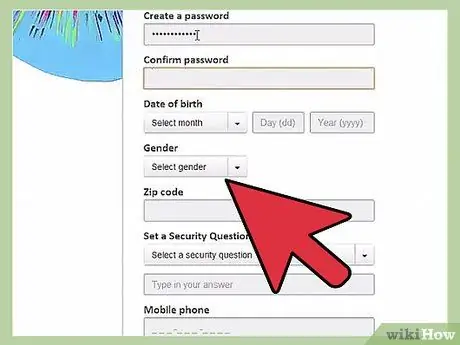
Hakbang 6. Piliin ang iyong kasarian
Kinakailangan ng AOL ang iyong kasarian bago ka makalikha ng isang account. Ginagamit ito upang ipasadya ang feed ng balita na lilitaw sa iyong home page ng AOL.
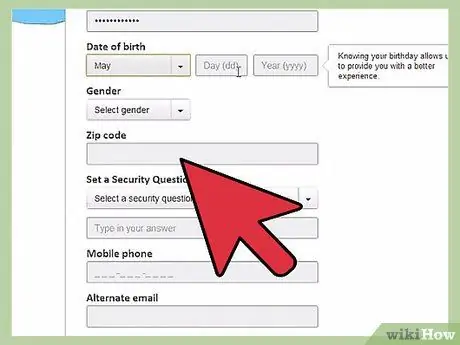
Hakbang 7. Ipasok ang iyong zip code
Habang hindi kailangan ng AOL ang iyong buong address, kailangan nila ang iyong zip code upang matukoy ang iyong pangkalahatang lokasyon. Ginagamit ito upang magbigay ng panahon at lokal na balita sa iyong home page ng AOL.
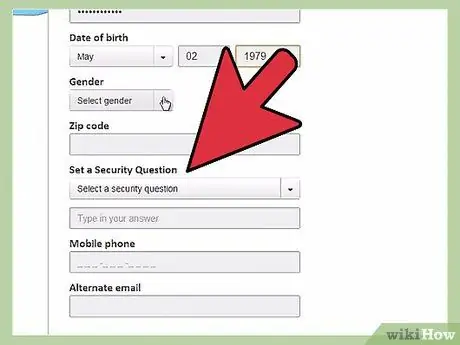
Hakbang 8. Pumili ng isang katanungan sa seguridad
I-click ang drop-down na menu upang pumili ng isang katanungan sa seguridad mula sa mga magagamit na pagpipilian. I-type ang sagot sa katanungang napili mo sa patlang sa ibaba ng drop-down na menu.
Gagamitin ang iyong katanungan sa seguridad kung humiling ka ng pag-reset ng password o pag-sign in mula sa isang hindi kilalang lokasyon
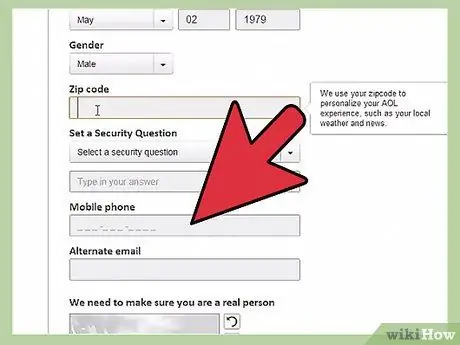
Hakbang 9. Ipasok ang iyong numero ng mobile
Maaari mong gamitin ang iyong telepono upang makatulong na mapatunayan ang iyong pagkakakilanlan kapag hindi ka maaaring mag-log in. Ang pagpasok ng numero ng mobile ay opsyonal.
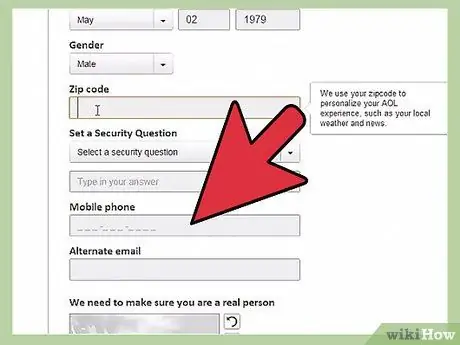
Hakbang 10. Magpasok ng isang kahaliling email address
Maaari kang magtakda ng isang pangalawang email account bilang isang kahaliling address. Kung kailangan mong i-reset ang iyong password, ipapadala ang mga tagubilin sa address na ito.
- Maaari mong gamitin ang email address na ibinigay ng iyong service provider sa internet, o maaari kang lumikha ng isang libreng email account gamit ang ibang serbisyo tulad ng Google o Yahoo.
- Ang pagpasok ng isang kahaliling email ay opsyonal.
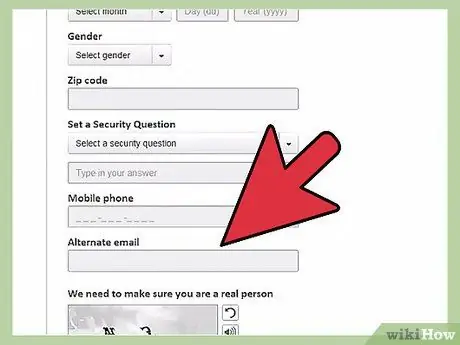
Hakbang 11. I-click ang pindutang "Mag-sign Up"
Malilikha ang iyong account, at mag-sign in ka sa AOL. Kung magtakda ka ng isang kahaliling email address, maaaring kailanganin mong buksan ang mensahe na ipinadala dito upang ma-verify ang address.
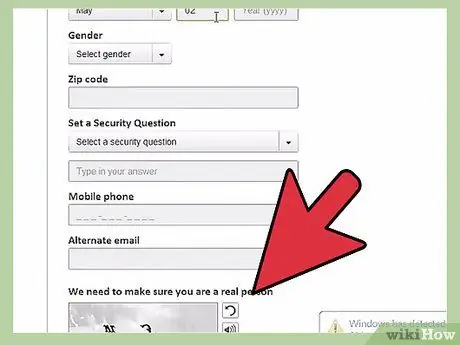
Hakbang 12. Magkaroon ng chat gamit ang AIM
Ang isa sa mga pangunahing pakinabang ng pagkakaroon ng isang AOL account ay ang paggamit ng serbisyo sa pagmemensahe ng AIM. Maaari kang makipag-chat sa AIM sa pamamagitan ng web interface ng AOL Mail, o i-download ang AIM bilang isang hiwalay na programa mula sa AIM.com.
Tingnan ang gabay na ito para sa mga tagubilin sa kung paano gamitin ang AIM
Paraan 2 ng 2: Pag-sign up para sa AOL Dial-Up Internet

Hakbang 1. Tiyaking mayroon kang isang modem
Karamihan sa mga modernong computer ay hindi na nilagyan ng mga dial-up modem. Upang kumonekta sa AOL, dapat kang magkaroon ng isang dial-up modem na nakakonekta sa iyong linya ng telepono. Tingnan ang gabay na ito para sa mga detalye sa kung paano mag-set up ng isang koneksyon sa pag-dial-up.
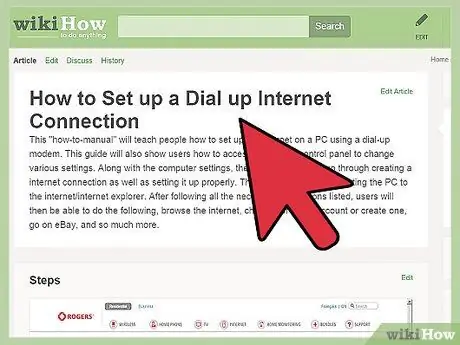
Hakbang 2. Piliin ang package
Nag-aalok ang AOL ng tatlong magkakaibang mga plano para sa kanilang dial-up na serbisyo sa internet. Ang pagkakaiba lamang sa package na ito ay ang karagdagang software na kasama sa package. Makakakuha ka ng parehong bilis at numero ng pag-access sa pinakamababang pagpipilian ng gastos.
Maaari ka ring magparehistro sa pamamagitan ng website ng AOL (get.aol.com) o maaari kang tumawag sa numero ng AOL 1-800
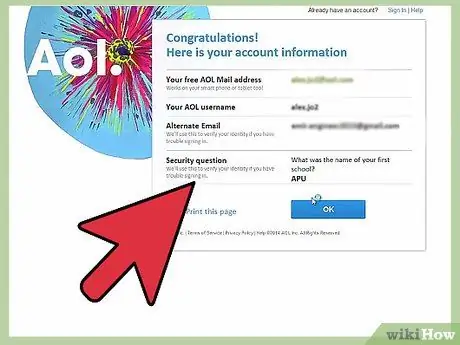
Hakbang 3. Mag-sign up
Kailangan mo ng wastong AOL account at credit card upang mag-sign up para sa dial-up na serbisyo ng AOL. Piliin ang package na gusto mo at mag-sign up. Sisingilin ang iyong credit card ng buwanang bayad para sa package na iyong pinili.
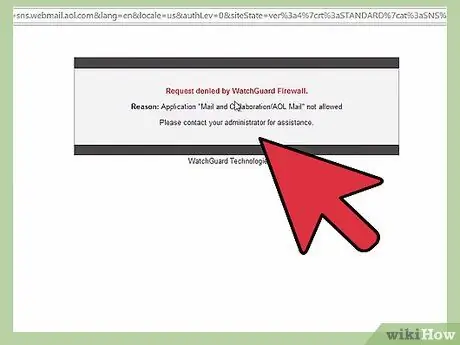
Hakbang 4. I-download ang AOL software
Matapos mag-sign up para sa isang pakete, bibigyan ka ng isang link sa pag-download (kung nag-order ka online) o ipapadala sa iyo ang software sa CD. Pinapayagan ka ng software na ito na piliin ang iyong lokal na numero sa pag-access at kumonekta sa AOL network.
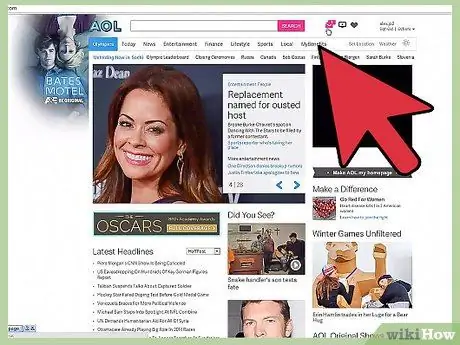
Hakbang 5. Kumonekta sa AOL
Pumili ng isang numero ng pag-access at kumonekta sa AOL network. Kapag nakakonekta, maaari mong simulang mag-browse sa internet gamit ang AOL Desktop software. Kapag nakakonekta ka na, huwag kunin ang telepono dahil maaaring mawala ang iyong koneksyon.






